Excel で縦と横にまとめて同じ数式をコピーするには
縦と横にまとめて同じ数式をコピーする際は、この場合もショートカットを利用しましょう。マウスやタッチパッドは目的部分ょを素早く選択するためだけに使います。もしくは、セルの選択もキーボードだけで済ませてしまうとさらにスムーズです。
Ctrl + Enter
選択しているセルが編集モードになっている場合に限りますが、数式をまず行でコピーして、その行を列にコピーする手順をまとめて行うのが、
早い話、横のセルに数式をコピーし、これをまとめて縦にコピーする作業を一挙動でやるのが、
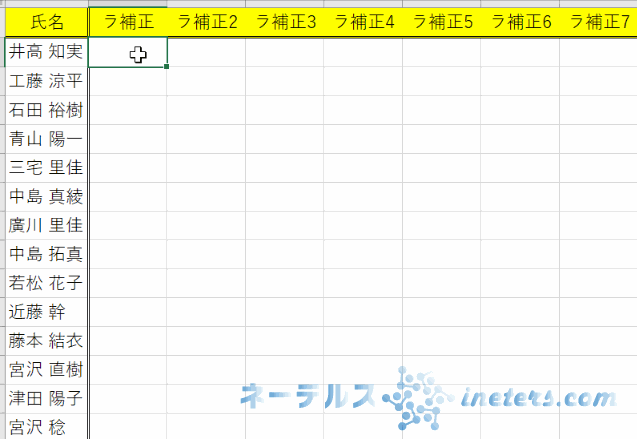
横縦同じ式を瞬速で
Excel ショートカット(速攻でグラフを作る)
式を入力したいセル、または範囲を選択して
入力を終えたら、
ポイントは
上の例では、RANDBETWEEN(1,100) という式を入れ、1から 100 までのランダムの値を入れています。
-

-
[小ネタ]Excel ワークシートのグリッド線を非表示にしたい
作業効率を高めるために、グリッド線(枠線)をさっさと消すには Excel で作業するとき、グリッド線が無い方が良いと思う ...
続きを見る
よくある表の合計を瞬間算出したい Excel で誰でもやることといえば、表の縦横合計をとることではないでしょうか。 その ... 続きを見る Excel セル幅を適切に素早く揃えたい ひたすら Excel にデータを入力したり、CSV をコピペしたとき、いちいち ... 続きを見る Excel セル入力を素早く手助けするショートカット 同じ列にあるセルの値を、何度も何度も使いまわしたいことは普通にあり ... 続きを見る Excel セルの中に数式と値を直に表示させたい 数式バーでセルに入力した数式をいちいち確認するのは面倒です。特に大画面 ... 続きを見る Excel の小ネタです。 よく知られたフラッシュフィルを速攻復習します。 Excel 2013 以降のバージョンでしか ... 続きを見る

[小ネタ]Excel 表から合計を瞬間算出

[小ネタ]Excel セルの幅を速攻整理する(揃える)

[小ネタ]Excel データをドロップダウンで拾う

[小ネタ]Excel セルに数式を表示させる

Excel フラッシュフィルで瞬速入力